Riot クライアントが開かない? あなたにできることは次のとおりです
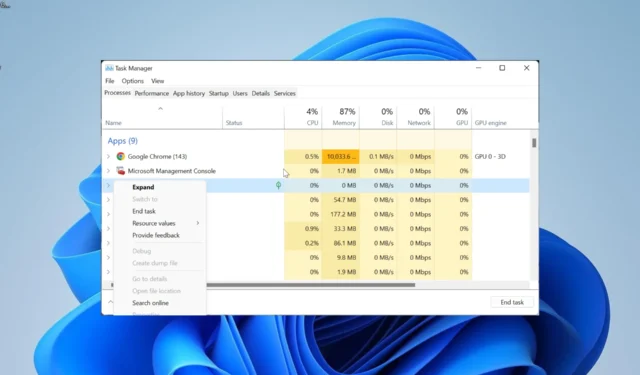
幸いなことに、これで世界が終わるわけではなく、クライアントを機能させる方法はいくつかあります。このガイドでは、この問題を修正し、お気に入りのゲームのプレイに戻る方法を説明します。
Riot クライアントが読み込み中に停止するのはなぜですか?
Riot クライアントが開かない可能性のある考えられる理由の一部を以下に示します。
- 古い PC : この問題の主な原因の 1 つは、古いオペレーティング システムです。この問題を解決するには、OS を最新バージョンに更新します。
- 互換性の問題: PC を更新した後にこの問題が発生し始めた場合は、アプリと OS の間の互換性の問題が原因である可能性があります。この場合、クライアントを互換モードで実行する必要があります。
- 古いドライバー: 場合によっては、この問題は古いディスプレイ ドライバーが原因である可能性があります。この問題は、グラフィックス ドライバーを最新バージョンに更新することで修正できます。
- ウイルス対策の干渉: ウイルス対策ソフトウェアが Riot クライアントに干渉する場合があります。ここではセキュリティ ソフトウェアを無効にすることで問題が解決します。
Riot クライアントが開かない場合はどうすればよいですか?
1. 管理者として互換モードでゲームを実行します
- Riot クライアントのショートカットを右クリックし、[プロパティ]を選択します。
- 上部にある「互換性」タブをクリックします。
- ここで、 「互換モードでこのプログラムを実行する」チェックボックスをオンにします。
- ドロップダウンをクリックして、より低いオペレーティング システムを選択します。
- 次。[管理者としてこの問題を実行する]チェックボックスをオンにします。
- 最後に、 [適用] ボタンをクリックし、続いて[OK]をクリックします。
必要な権限がないため、Riot クライアントが開かない可能性があります。また、互換性の問題が原因で問題が発生する可能性もあります。
この場合、古い OS の互換モードで管理者としてゲームを実行する必要があります。
2. PCをアップデートする
- Windows + キーを押してI 設定アプリを開き、左側のウィンドウで[Windows Update]をクリックします。
- 「アップデートを確認」ボタンをクリックします。
- 次に、利用可能なすべてのアップデートをダウンロードしてインストールします。
OS が古い場合、「Riot クライアントが開かない」エラーなど、さまざまな問題が発生する可能性があります。これに対する最も簡単な解決策は、オペレーティング システムを更新することです。
3. 互換性トラブルシューティングツールを実行します。
- Windows + キーを押してI 、右側のペインで[トラブルシューティング]を選択します。
- [その他のトラブルシューティング]オプションを選択します。
- ここで、プログラム互換性トラブルシューティング ツールの前にある [実行] ボタンをクリックします。
- 次に、利用可能なオプションから Riot Client を選択し、「次へ」をクリックします。
- 最後に、画面上の指示に従ってプロセスを完了します。
PC との互換性の問題により、Riot クライアントが開かない可能性があります。プログラム互換性トラブルシューティング ツールを実行すると、問題が解決されるはずです。
4.ドライバーを更新する
- Windows + キーを押して、 [デバイス マネージャー]X オプションを選択します。
- [ディスプレイ アダプター]セクションをダブルクリックし、その下のドライバーを右クリックします。
- ここで、「ドライバーの更新」オプションを選択します。
- 最後に、[ドライバーを自動的に検索し、利用可能なアップデートをインストールする] を選択します。
「Riot クライアントが開かない」エラーの主な原因の 1 つは、ディスプレイ ドライバーが古いことです。したがって、ドライバーを更新すると、正常な状態に戻すことができます。
もう 1 つの効果的なオプションは、Outbyte Driver Updater の自動ドライバー アップデーターを使用してこのタスクを完了することです。これにより、ドライバーを自分で探してインストールするストレスが軽減されます。
これにより、さらなる問題を引き起こす可能性がある間違ったドライバーをダウンロードするリスクを効果的に排除できます。
⇒ Outbyteドライバーアップデーターを入手
5.ウイルス対策を一時的に無効にする
- キーを押してWindows 「ウイルス」と入力し、「ウイルスと脅威の保護」を選択します。
- 「設定の管理」オプションをクリックします。
- ここで、リアルタイム保護のスイッチを後方に切り替えて無効にします。
- 最後に、サードパーティのウイルス対策ソフトウェアを使用している場合は、タスクバー上のそのウイルス対策ソフトウェアのアイコンを右クリックし、 [無効にする]を選択します。
場合によっては、ウイルス対策ソフトウェアが Riot クライアントを開くのを妨げている可能性があります。ここでは、ソフトウェアを一時的に無効にすることでうまくいくはずです。
6. ファイアウォールを通過するゲームを許可する
- キーを押してWindows 「ファイアウォール」と入力し、[Windows Defender ファイアウォール]オプションを選択します。
- 左側のペインで [ Windows Defender ファイアウォールを介したアプリまたは機能を許可する]を選択します。
- ここで、「設定の変更」オプションをクリックします。
- 次に、Riot Clientオプションを見つけて、プライベート ボックスとパブリックボックスの両方がオンになっていることを確認します。
- 以下のプロセスも確認してください
- RiotClientServices.exe
- ライオット ヴァンガード
- Valorant.exe
- 上記のプロセスが存在しない場合は、「別のアプリを許可…」ボタンをクリックします。
- 次に、プロセスを見つけて許可します。
- 最後に、「適用」ボタンをクリックし、「OK」をクリックします。
7. Riot関連のプロセスを閉じる
- Windows + キーを押して[タスク マネージャー]X を選択します。
- Riot 関連のエントリを右クリックし、[タスクの終了]を選択します。
- 最後に、PC を再起動し、Riot クライアントを再起動します。
Riot クライアントが開かない場合、または読み込み中に停止する場合は、タスク マネージャーで強制的に停止する必要があります。アプリのインスタンスが複数ある場合は、必ずすべてを閉じてください。
8. Riot クライアントを再インストールします
- Windows + キーを押しR 、「control」と入力して、「OK」をクリックします。
- [プログラム]の下にある [プログラムのアンインストール] オプションをクリックします。
- 次に、ウイルス対策ソフトウェアを右クリックし、「アンインストール」を選択します。
- 次に、画面上の指示に従ってプロセスを完了します。
- ここから、Windows + キーを押してE ファイル エクスプローラーを起動し、次のパスに移動します。
C:\Users\<username>\AppData\Local\Riot Games - Riot Client フォルダーを右クリックし、[削除]アイコンをクリックします。
- 最後に、公式 Web サイトにアクセスして、Riot クライアントをダウンロードしてインストールします。
上記の解決策で Riot クライアントを開くことができない場合は、アプリをアンインストールして再インストールする必要があります。これは、問題の原因となっている可能性のある小さな問題を解決するのに役立ちます。
この問題は解決できましたか? 以下のコメント欄でお気軽にあなたの経験を共有してください。


コメントを残す